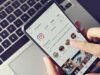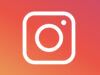Come zoomare le foto su Instagram
Dopo averne sentito tanto parlare e dopo aver letto il mio tutorial su come usare Instagram, anche tu, così come la maggior parte dei tuoi amici, hai cominciato a utilizzare Instagram per condividere e abbellire i tuoi scatti. Pur essendo un utente alle prime armi, per il momento non hai riscontrato alcun tipo di difficoltà e puoi quindi ritenerti più che soddisfatto. C'è soltanto una cosa che proprio non riesci a capire: come zoomare le foto su Instagram?
Lo so, apparentemente può sembrare complicato, ma devi credermi… non è affatto così. Zoomare le foto su Instagram è infatti un'operazione estremamente semplice da effettuare. Basta sfruttare un'apposita funzionalità che il team alle spalle della famosa app ha deciso di implementare nel corso degli ultimi tempi o usufruire delle speciali funzioni di zoom del tuo smartphone e il gioco è fatto, hai la mia parola.
Se sei quindi realmente interessato a scoprire come zoomare le foto su Instagram, ti suggerisco di prenderti qualche minuto di tempo libero da dedicare a questo tutorial, di afferrare il tuo cellulare con su installata la celebre app e di concentrarti sulla lettura delle indicazioni che trovi qui di seguito. Sono sicuro che una volta capito come fare, sarai pronto ad affermare a gran voce che zoomare le foto su Instagram era in realtà un vero e proprio gioco da ragazzi. Scommettiamo?
Indice
- Utilizzare la funzione di zoom di Instagram
- Utilizzare la funzione di zoom dello smartphone
- Come zoomare le foto profilo su Instagram
- Come non far zoomare le foto su Instagram
Utilizzare la funzione di zoom di Instagram
Come ti dicevo, lo zoom è una funzione già inclusa nell'app Instagram. Puoi usufruirne senza problemi su tutte le piattaforme per le quali è disponibile l'applicazione. A seconda di quelle che sono le tue esigenze, puoi sfruttare la funzione di zoom sia sulle foto da condividere, al momento dell'upload (puoi intervenire solo ed esclusivamente sulle immagini già salvate nella libreria dello smartphone e non anche su quelle scattate al momento mediante l'app), che sulle immagini già condivise (le tue o anche quelle di altri utenti). Trovi spiegato come fare qui di seguito.
Zoomare le foto da condividere
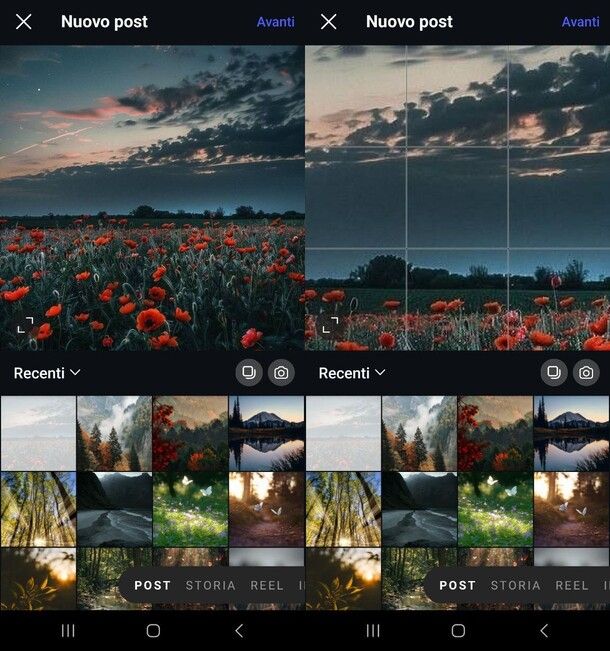
Se sei interessato a scoprire come zoomare le foto su Instagram andando a intervenire sugli scatti ancora da condividere, il primo passo che devi compiere è quello di afferrare il tuo smartphone, recarti in home screen e avviare la celebre app pigiando sulla sua icona. Successivamente pigia sull'icona del più che si trova in basso al centro della schermata visualizzata e poi seleziona l'immagine o le immagini che vorresti pubblicare sul tuo profilo.
A questo punto puoi finalmente procedere andando a zoomare le foto su Instagram. Per fare ciò, ti basta utilizzare la classica gesture con le dita che si allontanano (Pinch to Zoom), posizionandole entrambe sull'immagine. In questo modo otterrai uno zoom immediato sullo scatto. Per ridurre il livello di zoom, devi invece avvicinare le dita, avendo cura, anche in questo caso, di posizionarle entrambe sull'immagine.
Una volta ottenuto il livello di zoom desiderato, puoi procedere come al solito con la modifica e/o la condivisione della foto su Instagram. Sappi che se lasci la foto con il livello di zoom impostato, questa verrà pubblicata proprio così come la vedi. Se il tuo intento quindi era solo di ingrandire la foto per visualizzarla nei dettagli prima di pubblicarla, riporta lo zoom al livello iniziale; altrimenti, se vuoi pubblicarla mostrandone solo una parte, prosegui pure con la creazione del post.
Quando sei soddisfatto di ciò che vedi, fai tap sul bottone Avanti collocato in alto a destra. In questa schermata puoi decidere se aggiungere musica al tuo post, inserire del testo, applicare delle foto sulla tua immagine, usare dei filtri oppure regolare a mano la luminosità, il contrato, i colori, la sfumatura e molte altre caratteristiche della foto. Quando sei pronto, fai tap su Avanti in basso a destra.
Ci siamo: ora puoi finalmente ultimare il tuo post. Nella schermata che ti trovi davanti puoi aggiungere la didascalia, taggare persone, specificare il luogo in cui ti trovi o aggiungere musica se non lo hai già fatto prima. Abbellisci il tuo post con tutto ciò che serve e, quando sei pronto, fai tap su Condividi in basso per pubblicare la tua foto.
Se stai cercando di caricare una nuova foto sul tuo profilo da PC e vuoi aumentare il livello di zoom prima di pubblicarla, la prima cosa che devi fare è fare clic su Crea nel menu laterale a sinistra e poi selezionare Post nel menu a tendina che si apre. Nella finestra che compare in mezzo allo schermo trascina la foto che vuoi caricare oppure fai clic su Seleziona dal computer per scegliere l'immagine dall'Esplora file.
Ora puoi vedere l'anteprima della tua foto prima di caricarla. In basso trovi il simbolo di una lente di ingrandimento: cliccalo e muovi l'interruttore verso destra per aumentare il livello di zoom. Se vuoi diminuirlo, ti basta muovere l'indicatore verso sinistra. Quando hai trovato il livello di zoom che ti serve, clicca su un punto qualsiasi della foto per confermare la modifica. Se preferisci, puoi anche modificare il rapporto con cui pubblicare l'immagine: per farlo, fai clic sul simbolo del ridimensionamento in basso a sinistra e scegli se vuoi usare il rapporto originale della foto, l'1:1, il 4:5 o il 16:9. Fatto questo, prosegui con la pubblicazione cliccando su Avanti in alto a destra.
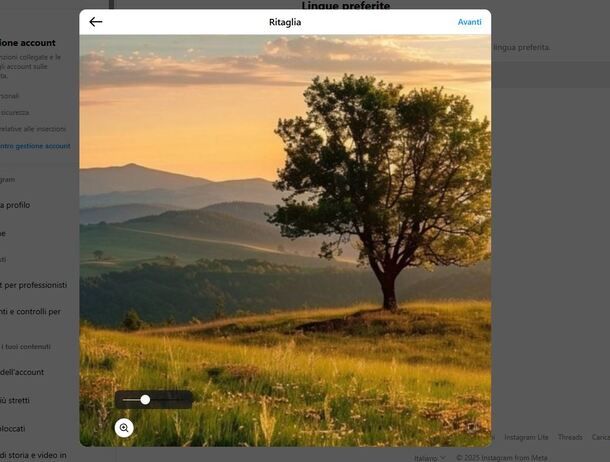
Nella schermata successiva puoi scegliere di applicare dei filtri preimpostati alla foto, oppure agire sulle singole caratteristiche come luminosità, contrasto o temperatura. Finito anche questo step, puoi aggiungere una didascalia al post, taggare altri utenti o aggiungere il luogo dello scatto. Finite queste ultime modifiche, clicca su Condividi in alto a destra per pubblicare la tua foto.
Zoomare le foto già condivise

Se invece ti interessa capire che cosa bisogna fare per poter zoomare le foto su Instagram andando a intervenire sugli scatti che sono stati già condivisi mediante la celebre app, i passaggi che devi effettuare sono differenti rispetto a quelli visti nelle righe precedenti ma, per tua fortuna, ancora più semplici. Infatti, per riuscire nel tuo intento tutto ciò che devi fare è fferrare il tuo cellulare, avviare l'app Instagram facendo tap sulla sua icona annessa alla home screen e scorrere il news feed, visitare una qualsiasi altra sezione dell'app contenente le foto di tuo interesse oppure recarti sul profilo di uno specifico utente.
Quando individui una foto che intendi zoomare, utilizza la gesture con le dita che si allontanano (Pinch to Zoom), posizionandole entrambe sull'immagine per ottenere uno zoom immediato sul contenuto. Per ridurre il livello di zoom, ti basta invece avvicinare le dita, anche in tal caso posizionandole entrambe sull'immagine. A zoom effettuato, potrai poi spostarti sull'immagine lasciando sullo schermo un solo dito e trascinando da una parte all'altra della foto.
Non appena rilascerai le dita o il dito dallo schermo, l'immagine tornerà ad assumere la sua dimensione originale e verrà subito ottimizzata all'ampiezza del display consentendoti di ritornare immediatamente alla sezione dell'app Instagram o al profilo che stavi consultando prima di effettuare lo zoom. Semplice, vero?
Se, invece, il tuo intento è modificare in modo permanente il livello di zoom di una foto che hai postato, mi spiace ma questo non è possibile. Devi cancellare e poi ricaricare il contenuto.
Se stai navigando su Instagram da computer, per ingrandire le foto devi aumentare il livello di zoom usando combinazioni di tasti o strumenti del tuo sistema operativo. Se vuoi scoprire come fare, puoi seguire la mia guida dedicata con le indicazioni per farlo sia su PC che su Mac.
Zoomare le stories
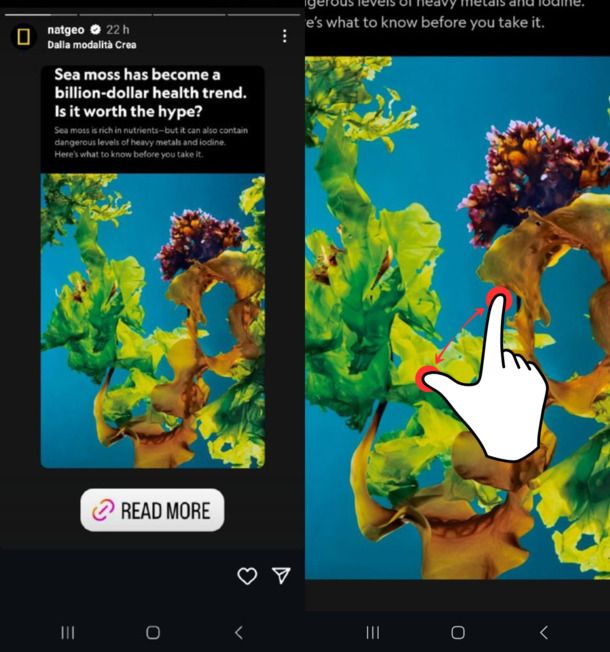
Se la tua intenzione è di zoomare le foto o i video pubblicati nelle stories, sappi che farlo è molto semplice: ti basta infatti aprire la storia di tuo interesse e poi usare il movimento delle dita che si allontanano, ovvero il Pinch to Zoom. Sappi però che non si tratta di uno zoom permanente: non appena rilasci le dita, la storia torna alla sua dimensione normale.
Per i video il procedimento è lo stesso: appoggia due dita sullo schermo e allontanale l'una dall'altra per zoomare la storia con il video che viene riprodotto. Sappi però che il video non si interrompe quando effettui questo movimento, ma la riproduzione continua anche in modalità ingrandita.
Se hai intenzione di zoomare le stories mentre navighi su Instagram da computer, sappi che l'unico modo per farlo è, come ti ho già spiegato in precedenza, tramite i tool che mette a disposizione il tuo PC o Mac, oppure usando le rispettive scorciatoie da tastiera.
Utilizzare la funzione di zoom dello smartphone
Oltre che poter zoomare le foto su Instagram sfruttando l'apposita funzionalità resa disponibile “di serie”, puoi riuscire nel tuo intento mettendo in pratica delle soluzioni alternative sfruttando le funzioni di accessibilità che puoi abilitare dalle impostazioni del cellulare. Come si fa? Trovi spiegato tutto in dettaglio qui di seguito.
Zoomare le foto sfruttando le funzioni di accessibilità di Android
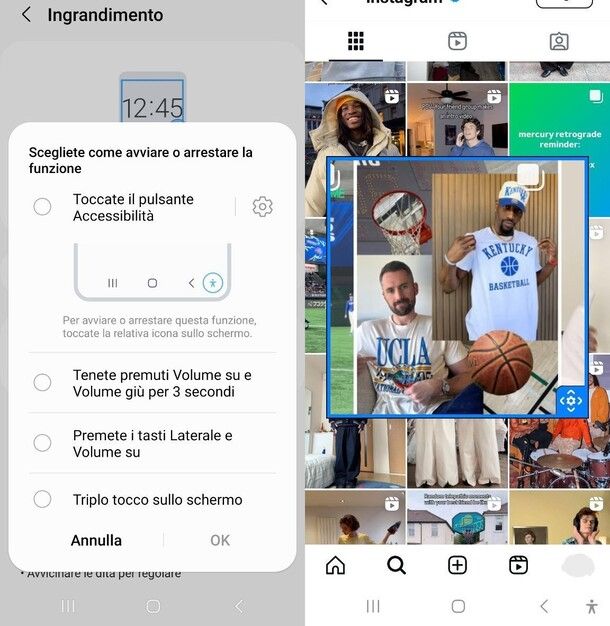
Se hai uno smartphone Android puoi zoomare le foto su Instagram abilitando la specifica funzione di accessibilità disponibile sul tuo dispositivo. Per farlo, prendi lo smartphone e fai tap sull'icona delle Impostazioni, poi scorri e fai tap sulla voce Accessibilità. In questa schermata seleziona Miglioramenti della visibilità e poi Ingrandimento nella sezione Dimensione e zoom.
Ora devi abilitare la voce Collegamento a Ingrandimento e selezionare la modalità con cui abilitare la lente di ingrandimento. Puoi scegliere se aggiungere il pulsante di accessibilità, mostrato nella parte inferiore dello schermo, se tenere premuti i due tasti Volume su e Volume giù per 3 secondi, se premere invece i tasti Laterale e Volume su oppure se effettuare un triplo tocco sullo schermo. Scegli pure la modalità che ti rimane più comoda per attivare la funzione di ingrandimento quando navighi. Quando hai concluso questa operazione, abilita Segui cursore durante digitazione se vuoi che l'area ingrandita si sposti quando sposti il dito sullo schermo.
Adesso torna sulla schermata del dispositivo in cui sono raggruppate tutte le applicazioni, apri Instagram facendo tap sull'icona dell'app, individua la foto che desideri zoomare e poi esegui l'azione che hai scelto per attivare l'ingrandimento. A questo punto sei in grado di visualizzare l'immagine zoomata e analizzarne i dettagli. Se hai attivato l'opzione Segui cursore durante digitazione, l'ingrandimento si sposta seguendo il tuo dito sullo schermo.
Se non hai più bisogno di utilizzare l'ingrandimento, torna nel menu Ingrandimento che ti ho indicato prima e disattiva la voce Collegamento a Ingrandimento.
Zoomare le foto sfruttando le funzioni di accessibilità di iOS
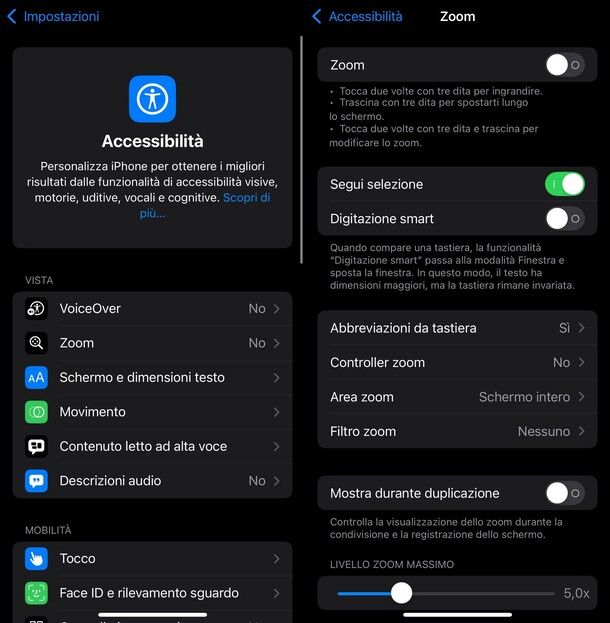
Per zoomare le foto su Instagram sfruttando le funzioni di accessibilità dell'iPhone, ti basta fare tap sull'icona Impostazioni, poi su Accessibilità e infine sulla voce Zoom. Qui abilita l'opzione Zoom facendo scorrere l'interruttore, per attivarlo. Per attivare lo zoom, ti basta fare tap due volte sullo schermo con tre dita. Se vuoi spostarti sulla schermata mantenendo lo zoom attivo, usa sempre tre dita per trascinare l'ingrandimento. Se vuoi, puoi anche abilitare l'opzione Segui selezione per fare in modo che lo zoom segua il tuo spostamento sullo schermo.
Ora apri l'app Instagram, individua la foto che intendi zoomare e fai tap due volte sullo schermo con tre dita, come specificato dall'opzione. Quando lo zoom è attivo, puoi spostarti sulla foto nel punto desiderato utilizzando l'apposito controller presente nella parte bassa dello stesso. Se non vuoi più tenere abilitata la funzionalità, ti basta tornare nel menu di Zoom che ti ho indicato in precedenza e disabilitare l'opzione.
Come zoomare le foto profilo su Instagram
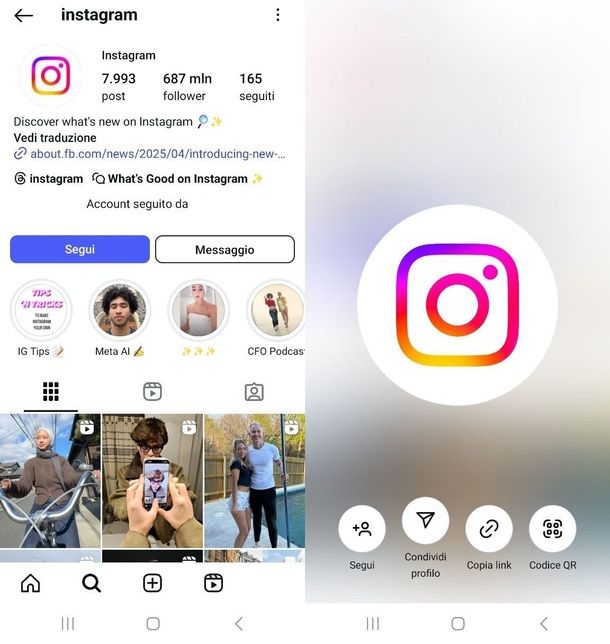
Oltre alle immagini pubblicate nei post, molti sono interessati a zoomare la foto di un profilo Instagram. Scommetto che anche a te è successo almeno una volta: un tuo amico o magari la persona a cui sei interessato ha cambiato la foto del proprio account e tu avresti voluto guardarla un po' meglio, senza il limite della miniatura. Beh, ho una buona notizia per te: puoi zoomare anche le foto profilo su Instagram. È davvero semplicissimo.
Per prima cosa, naviga sul profilo che ti interessa. Fai tap sulla foto e tieni premuto: dopo pochi secondi appare un pop-up circolare in mezzo allo schermo con la foto dell'account ben visibile. Se l'utente ha pubblicato una storia nelle ultime 24 ore, devi premere leggermente più a lungo per visualizzare la foto, altrimenti viene visualizzata la storia come al solito.
Facile, vero? La bella notizia è che funziona non solo per gli account pubblici, ma anche per quelli privati: puoi infatti zoomare la foto di un profilo anche se non vi seguite a vicenda o questa persona non ha accettato la tua richiesta di seguirla. C'è però una cosa che devi sapere: Instagram permette agli utenti di impedire che altri possano zoomare la loro foto profilo. Se sei interessato a scoprire come si fa, continua a leggere.
Se stai cercando di zoomare una foto profilo da PC, sappi che l'unico modo per farlo è usare gli strumenti forniti dal sistema operativo oppure le scorciatoie da tastiera dedicate. Come ti ho spiegato in precedenza, trovi tutte le indicazioni nella mia guida dedicata.
Come non far zoomare le foto su Instagram
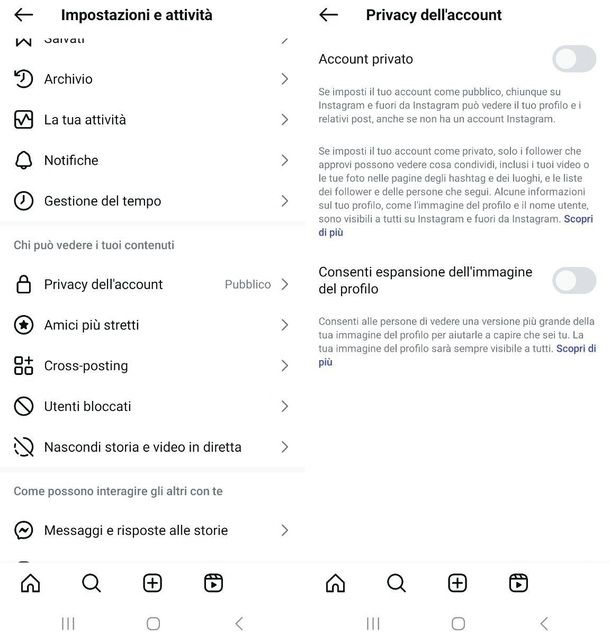
Se ti stai chiedendo se è possibile impedire agli altri utenti di non zoomare le tue foto, lascia che ti spieghi bene come funziona. Se si parla di foto pubblicate nel proprio profilo, sappi che non puoi farci nulla: Instagram non prevede opzioni per bloccare questa azione. Inoltre, anche se ci fosse, come ti ho già spiegato gli smartphone prevedono delle funzioni di accessibilità che consentono l'ingrandimento degli elementi sullo schermo, quindi non si può intervenire su questa possibilità.
Quello che invece puoi fare è disabilitare l'espansione dell'immagine dell'account, così che gli altri utenti non possano zoomare la tua foto del profilo. Per disattivare questa opzione, ti basta fare tap sulla tua foto profilo in basso a destra e poi fare tap sulle tre barre orizzontali in alto a destra per accedere al menu Impostazioni e attività. Qui scorri fino alla sezione Chi può vedere i tuoi contenuti e fai tap su Privacy dell'account. Nella schermata che si apre fai tap sull'interruttore Consenti espansione dell'immagine del profilo per disabilitarlo.
Semplice, no? Se vuoi eseguire queste operazione da computer, sappi che il procedimento è identico a quello che ti ho appena illustrato. Se per caso dovessi cambiare idea e riabilitare questa funzione, puoi tornare nello stesso menu e spostare l'interruttore sulla modalità attiva.

Autore
Salvatore Aranzulla
Salvatore Aranzulla è il blogger e divulgatore informatico più letto in Italia. Noto per aver scoperto delle vulnerabilità nei siti di Google e Microsoft. Collabora con riviste di informatica e cura la rubrica tecnologica del quotidiano Il Messaggero. È il fondatore di Aranzulla.it, uno dei trenta siti più visitati d'Italia, nel quale risponde con semplicità a migliaia di dubbi di tipo informatico. Ha pubblicato per Mondadori e Mondadori Informatica.